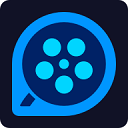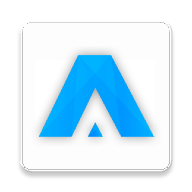电脑图标有蓝色阴影如何去掉?解决方法一:
1、打开360安全卫士,点击右下角的【人工服务】,如图:
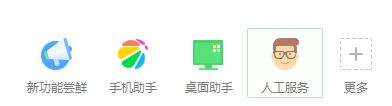
2、打开360人工服务之后在右侧的【电脑故障】下面点击【图标显示异常】;
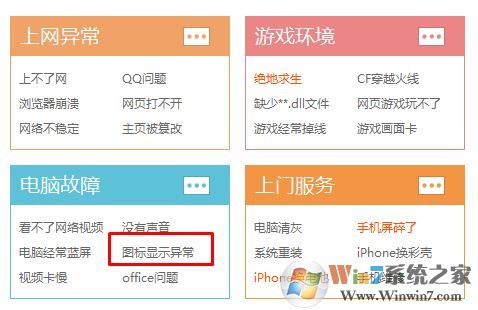
3、然后我们先使用 浏览器图标异常 后面的 立即修复,经过修复之后查看问题是否解决,若未解决在使用下面的其他方法进行修复即可!
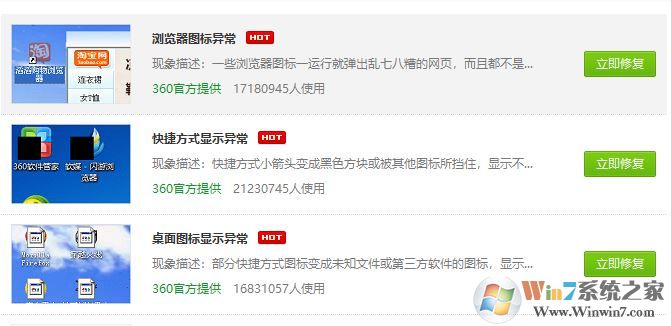
电脑图标有蓝色阴影如何去掉?解决方法二:
1、在“计算机”上单击右键,选择【属性】;
2、在属性界面点击【高级系统设置】;
3、选择【高级】之后选择【性能】下的【设置】;
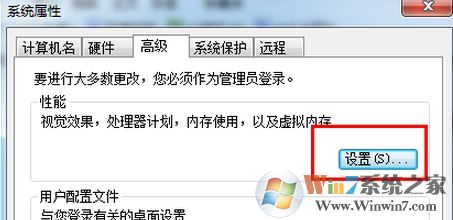
4、打开设置界面之后,然后在“【在桌面上为图标标签使用阴影”这一条前面《保持打勾》】即可!
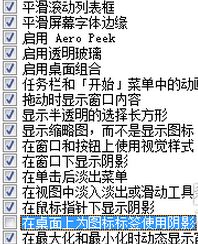
当我们在使用操作系统的时候遇到了图标背景有蓝色阴影的话按参考winwin7以上给大家介绍的方法进行操作即可药到病除!